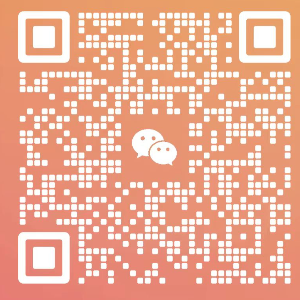用ChatGPT搞定Excel
前言
不知道大家操作excel的技能如何?
说说我的情况吧,Excel用了二十多年了…基础操作当然能搞定,也会用几个简单公式,但对于稍
微复杂点的操作,尤其需要用到复杂公式时,不下点功夫还真搞不定它。
但现在结合ChatGPT,普通选手也能很方便的处理Excel复杂操作了。
本篇内容的主题涵盖以下内容:
·ChatGPT+Excel 如何联动?
·熟练使用公式
·学习使用VBA
·总结一下
免费地址: http://chat.renren.club
ChatGPT+Excel如何联动?
ChatGPT是个聊天机器人,它不支持直接上传Excel文件对其分析操作;你将表格数据直接投喂给
它,它能接收的数据量也是有限的,无法对大规模数据直接处理。
所以如果你期望ChatGPT为你解决Excel问题,需要转变下思路。
在使用 Excel 时,我们常常会利用其自带公式,这些公式调用时需要按照规定格式准确输入参数
这给 Excel 用户带来了一些使用负担
如果你不想花心思记住这些复杂的公式,那现在就可用自然语言把你的需求描述清楚,写公式的任
务交给ChatGPT就行了。
所以操作Excel的思路是:我们通过自然语言将操作需求讲给ChatGPT,利用AI帮我们生成需要的
公式即可:如果业务较为复杂,我们甚至可令其帮我们直接生成VBA脚本。
具体如何操作,我们慢慢来讲。
熟练使用公式
我们由浅入深,一步步来看。
1、求和
首先我们从最简单的例子开始,求和。这个我估计大多数常用Excel的朋友都很熟悉。以下是个简
单的员工工资表示例。
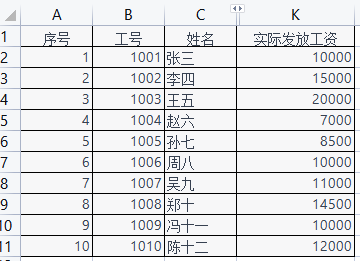
假设我是一个Excel小白,我不会使用求和公式,那么可以直接向ChatGPT发起提问:
在一个Excel表格中,我想对K2到K11的数据做求和操作,请帮我写出Excel公式解决此问题
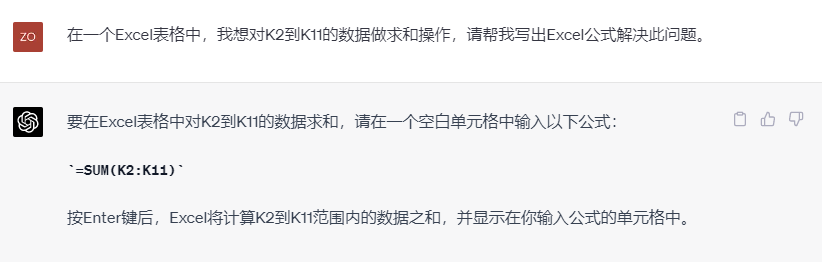
我们看到,ChatGPT按要求返回了对应的公式。我们按提示操作,复制粘贴ChatGPT返回的公
式:=SUM(K2:K11)
到一个空白单元格中,点击回车我们看到求和结果。
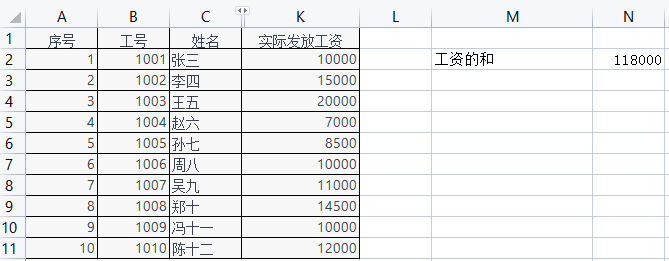
2、统计月入过万的员工数
这个就稍微复杂了一点点,我们按同样的思路继续处理。
问ChatGPT:在一个Excel表格中,K列代表员工工资,我想统计工资不低于10000的员工人数,请
帮我写出Excel公式解决此问题
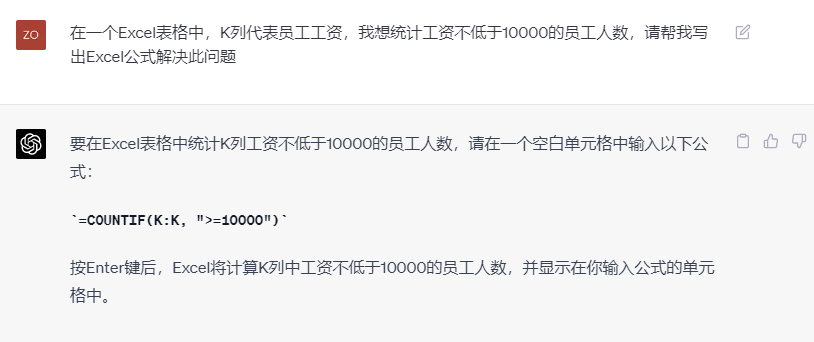
看结果,我们得到了工资过万的员工数为8,结果没错
3、统计2018年之后入职的员工的工资总和
问ChatGPT:在我的Excel表格中,K列代表员工工资,G列代表员工入职时间,我想统计2018年
之后(包含2018年)入职的员工收入总和,请帮我写出Excel公式解决此问题
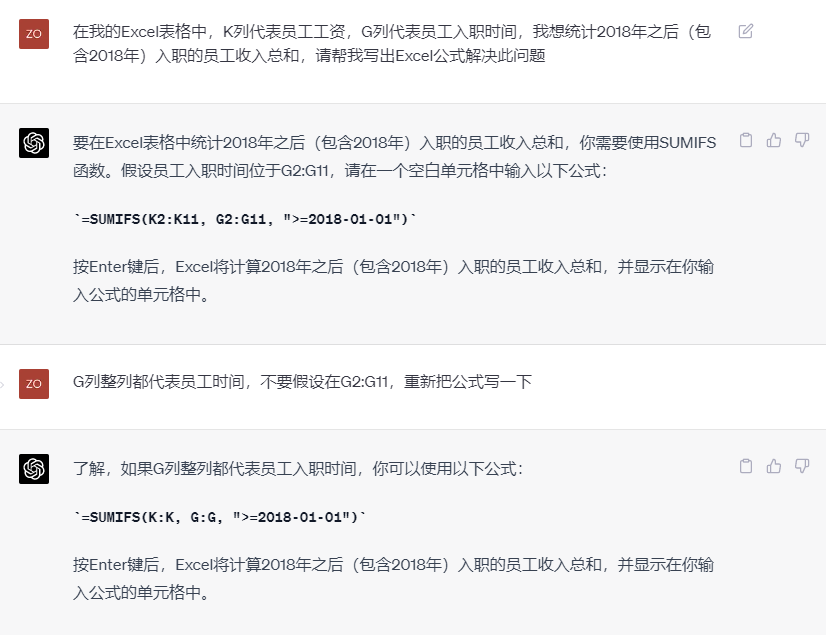
我们看到,第一次提问ChatGPT给了个假设,不过不影响整体,灵活让它调整下就行了,我们复
制第二次它第二次给出的公式,看看结果。
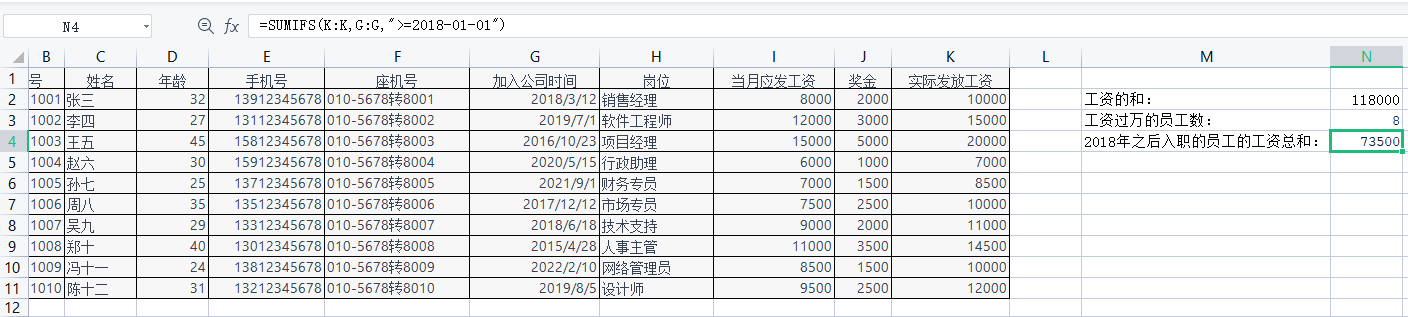
4、提取每位员工的座机分机号
这个难度就有点大了,按下图数据所示,我们看到这个座机号格式是挺特殊的,可概括为:区号-
主号转分机号,且主号和分机号长度无规律。
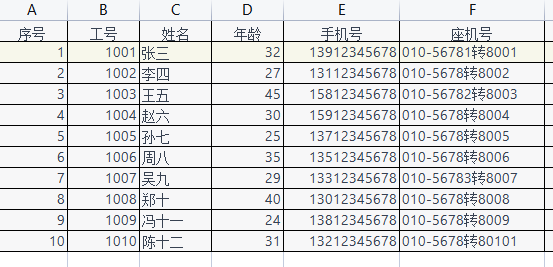
我们可以这么问ChatGPT:在我的Excel表格中,F列代表员工座机号码,座机号码格式为:区号-
主号 转 分机号,我想提取所有员工的分机号,请帮我写出Excel公式解决此问题
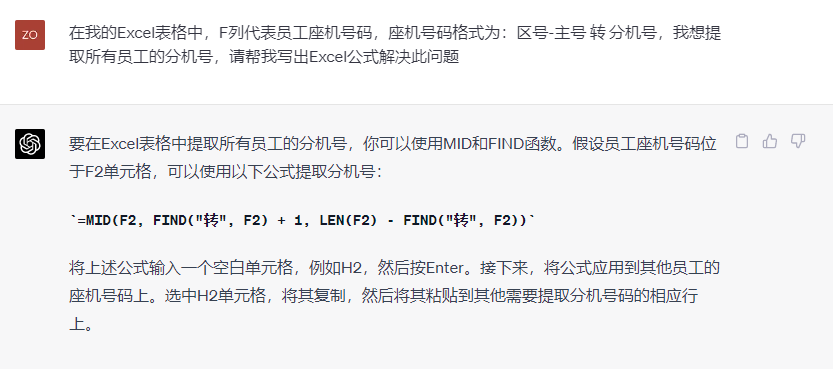
试试看结果,如下图,我们利用此公式成功提取了员工的分机号。

小结一下:记不住Excel公式没关系,你只要能“会和ChatGPT聊天”,它就能帮你生成你需要的公
式。
学习使用VBA
对Excel不太熟悉的小伙伴,可能并不知道VBA是什么,先简单解释下吧。
什么是VBA?
VBA,全称Visual Basic forApplications,这是一种来自Microsoft的事件驱动编程语言。算了,让
ChatGPT解释下吧。
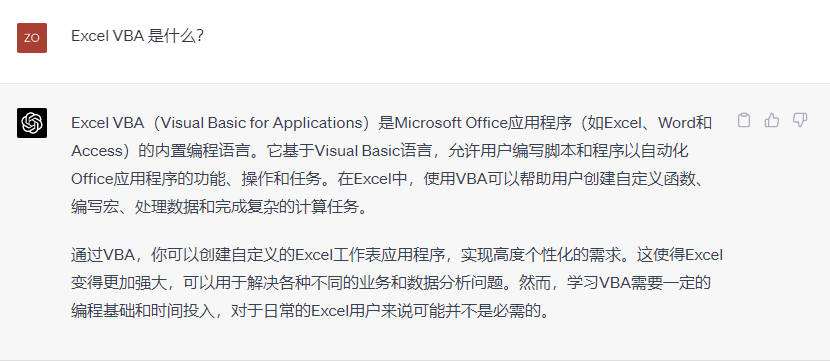
可以看到两个关键信息:1、VBA是Office软件的内置编程语言;2、其作用是实现高度个性化需
求。
如何使用VBA?
不知道VBA怎么用?没关系,继续问ChatGPT。
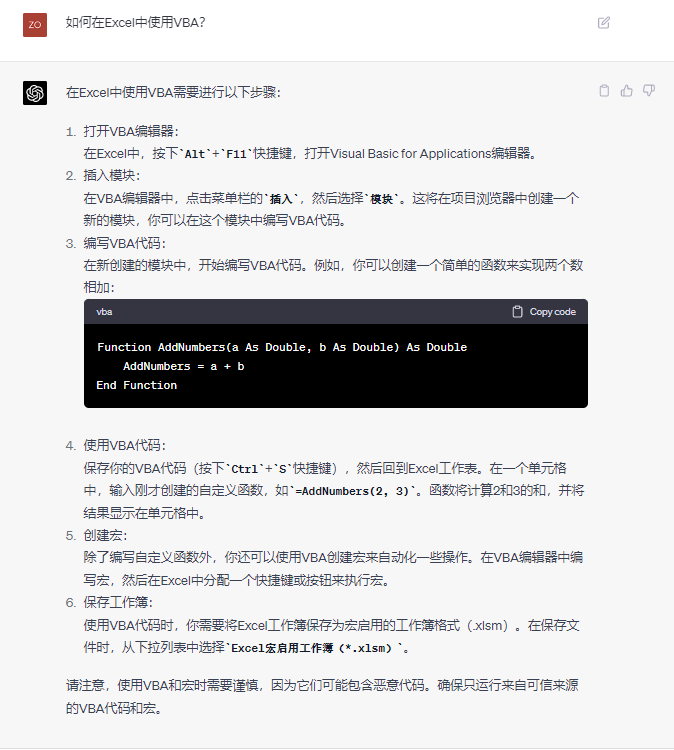
我们举一个实践的小例子:
我更改了下方表格数据,删掉了一些数据,并将一些数据设置成了null。我们的需求是,如果某条
数据包含空值或者null,则删除掉这条数据。
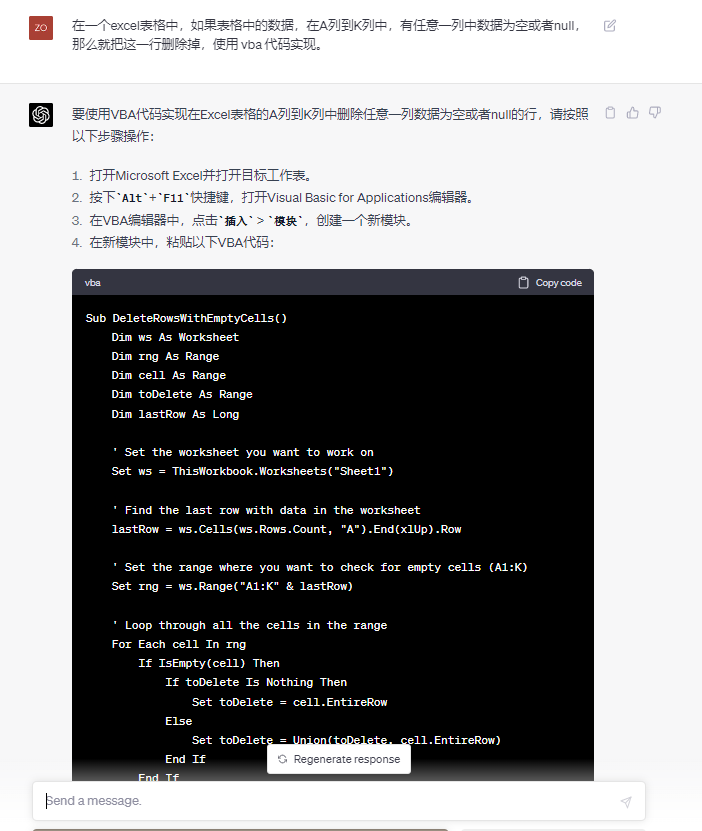
我们复制这段脚本代码到VBA编辑器。
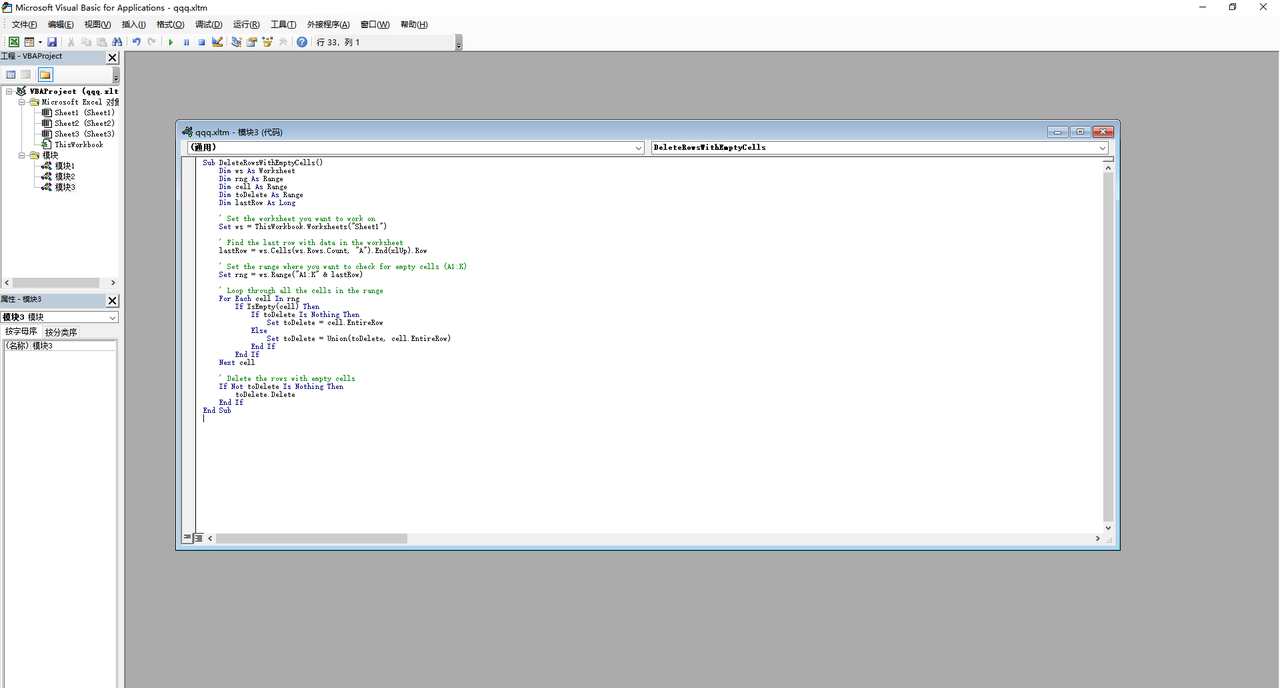
点击“运行”,然后我们回到表格文件,结果如下:
我们看到,它只看到,它只删掉了包含空值的数据,包含为null的数据依旧还在,看来让ChatGPT
写程序还是得留个心,我们让它再改改吧。
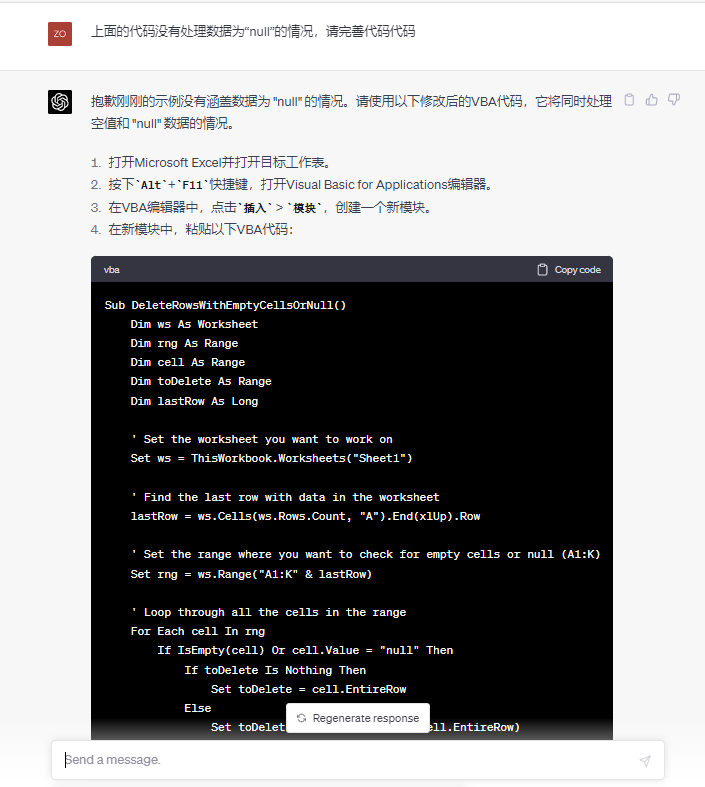
再次复制代码到VBA编辑器并执行。我们看到,这次得到得结果正确了。
总结一下
1、我们可引导ChatGPT生成复杂公式或VBA代码,对Excel表格进行复杂操作;
2、ChatGPT虽然能快速解决复杂问题,但有时候也会出错,执行结果仍需要依赖人工核对,建议
操作前对表格进行备份,以免程序出错导致数据丢失。